Ændringer efter opdatering af softwaren til Android 14
Ud over opdatering af softwaren til Android 14 er der også foretaget nogle ændringer af de eksisterende funktioner. Følgende er nogle af de større ændringer efter opdatering af enheden til Android 14.
Denne Hjælpevejledning beskriver ikke alle funktioner i Android 14. Nogle af skærmdesignets funktioner, indstillinger og elementer kan variere i forhold til indholdet i denne Hjælpevejledning efter opdatering af din enhed til Android 14.
Nye funktioner på låseskærmen
Du kan nu få vist genvejsikoner som fx [Lommelygte] eller [Forstyr ikke], så du hurtigt at kunne få adgang til hver enkelt funktion fra låseskærmen.
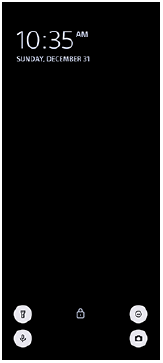
-
Berør og hold nede på et tomt område på startskærmen, og tap derefter på [Baggrund og stil].
-
Tap på [Låseskærm] > [Genveje].
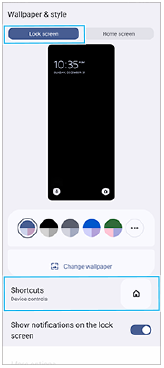
-
Tap på [Venstre genvej] eller [Højre genvej], og vælg derefter det ikon, som du ønsker at få vist på låseskærmen.
Bemærk!
- Kontakten [Vis Wallet] og kontakten [Vis enhedsstyring] under [Indstillinger] > [Skærm] > [Præferencer for låseskærm] er blevet fjernet.
Nye funktioner i Photo Pro
Ændring i metoden til skift til tilstanden for slowmotionvideo
Du kan nu skifte til tilstanden for slowmotionvideo ved at tappe på 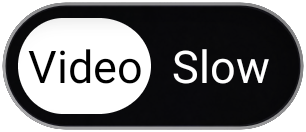 (Knap til skift mellem video og slowmotion) (A) i videotilstanden.
(Knap til skift mellem video og slowmotion) (A) i videotilstanden.
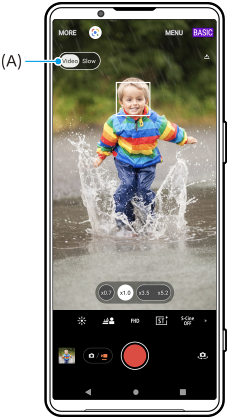
-
I BASIC (Grundlæggende)-tilstanden skal du tappe på
 (Ikon for Skift kamera) for at aktivere hovedkameraet.
(Ikon for Skift kamera) for at aktivere hovedkameraet. -
Tap på
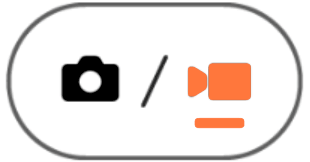 (Knap til skift mellem foto og video) for at vælge en videotilstand.
(Knap til skift mellem foto og video) for at vælge en videotilstand. -
Tap på
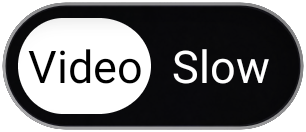 (Knap til skift mellem video og slowmotion) for at vælge [Slow].
(Knap til skift mellem video og slowmotion) for at vælge [Slow]. -
Tap på skærmens lukkerknap, eller tryk på enhedens lukkerknap.
Support for videostørrelsen 4K 120fps/FHD 120fps
[4K 120fps] og [FHD 120fps] er blevet tilføjet til [Videostørrelse]-indstillingen.
120 fps-videoer afspilles og kan redigeres i Videoeditor.
Ændring i proceduren for at slå Bokeh-effekten til eller fra
Du kan nu slå Bokeh-effekten til ved blot at tappe på 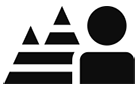 (Ikon for Bokeh).
(Ikon for Bokeh). 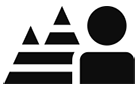 (Ikon for Bokeh) vil blive orange, og Bokeh-effekten slås til.
(Ikon for Bokeh) vil blive orange, og Bokeh-effekten slås til.
Tap på [Fra] for at slå Bokeh-effekten fra.
Video Creator
Du kan nemt oprette korte videoer og nyde dem med venner på sociale medier. Du kan anvende forskellige redigeringsfunktioner som fx "Auto-redig.", der giver dig mulighed for at oprette korte videoer ved blot at vælge klip og musik.

Auto-redig.: Du kan nemt oprette en 30-sekunders video ved blot at vælge klip (videoer/fotos) og musik, og tappe på [Auto-redig.]. Den oprettede video kan deles i en række trin. Du kan også udføre yderligere redigeringer af videoer, som er lavet vha. "Auto-redig.", som fx ændring af længderne af klip, anvendelse af filtre, justering af farver og lysstyrke, samt mere. Hvis du ændrer musikken på skærmen [Auto-redig.], kan du lave en video med en anden stemning.
Tilp. redig.: Du kan foretage yderligere redigering, som fx ændring af rækkefølgen af klip (videoer/fotos), valg af dine ønskede musikfiler, ændring af afspilningshastigheden (slowmotion eller hurtig fremad), samt mere. Valgte klip placeres på tidslinjen uden automatisk redigering.
Hovedredigeringsfunktioner
-
Importér: Importerer fotos og videoer.
-
Tilføj musik: Vælger musik mellem forudindstillede filer. Når du redigerer vha. "Tilp. redig.", kan du også vælge musik, som er gemt på enhedens interne lager.
-
Tekst: Tilføjer tekst til videoen. Du kan ændre skrifttypen og farven på teksten.
-
Filter: Anvender et filter til at ændre teksturer og farver.
-
Justér: Justerer eksponeringen, kontrasten, højlyset, skyggen, farvemætningen, temperaturen og skarpheden.
-
Højde-bredde: Ændrer højde-bredde-forholdet.
-
Eksportindstillinger: Ændrer opløsningen og billedhastigheden.
Tip!
- Gå til Play Store for de seneste oplysninger om Video Creator.
Nye funktioner for Ekstern skærm
Lydindgang ved tilslutning af en videoenhed vha. et USB 3.0 Super Speed-kabel
Du kan nu overvåge, optage eller livestreame lydindgangen fra en tilsluttet ekstern enhed, som f.eks. et kamera, selv ved tilslutning via et USB 3.0 Super Speed-kabel. Se det passende emne anført i "Relateret emne" angående detaljer.
